
如何使用Nginx Proxy Manager實現基於網域名稱的虛擬主機設定
Nginx是一款高效能的開源Web伺服器軟體,因其穩定性和靈活性而廣受歡迎。 Nginx的功能可以透過在設定檔中定義多個虛擬主機來實現,這樣可以將不同的網域指向不同的伺服器。
而Nginx Proxy Manager是基於Nginx開發的一款簡單易用的Web介面管理工具,它提供了友善的操作介面,可以幫助我們輕鬆管理Nginx的虛擬主機設定。
下面將介紹如何使用Nginx Proxy Manager實現基於網域的虛擬主機設定:
#第一步:安裝Nginx Proxy Manager
首先,我們需要安裝Nginx和Nginx Proxy Manager。可以透過以下命令來安裝:
# 安装Nginx sudo apt update sudo apt install nginx # 安装Nginx Proxy Manager sudo apt install npm -y sudo npm install -g npm sudo npm install -g n sudo n lts sudo npm install -g node-gyp sudo apt install python2 -y sudo apt install build-essential -y sudo apt install git -y git clone https://github.com/jc21/nginx-proxy-manager.git cd nginx-proxy-manager npm uninstall bcrypt npm install bcrypt npm run postinstall
安裝完成後,我們可以透過存取伺服器的IP位址來存取Nginx Proxy Manager的管理介面,預設連接埠為81。
第二步:新增主機
在Nginx Proxy Manager的管理介面中,我們可以透過點擊左側的「代理主機」選單來新增虛擬主機。
點擊「新增」按鈕,然後填寫網域名稱、目標主機和目標連接埠等信息,最後點選「儲存」按鈕。這樣就成功新增了一個虛擬主機。
第三步:修改網域解析
為了讓我們新增的虛擬主機生效,我們需要將網域解析指向我們的伺服器IP位址。
在DNS解析服務提供者的管理介面中,找到網域名稱解析設置,並新增一筆A記錄,將網域名稱指向伺服器的IP位址即可。
第四步:測試存取
在完成上述步驟後,我們可以透過在瀏覽器中輸入網域名稱來存取虛擬主機。 Nginx Proxy Manager會根據網域解析將要求轉送到對應的目標主機和目標連接埠。
程式碼範例:
以下是一個Nginx設定檔範例,透過使用Nginx Proxy Manager可以自動產生和管理這樣的設定檔:
server {
listen 80;
server_name example.com;
location / {
proxy_pass http://target_server:80;
}
}在上述範例中,我們定義了一個虛擬主機,將網域example.com指向target_server的80埠。
要注意的是,在使用Nginx Proxy Manager時,我們不再需要手動修改Nginx的設定文件,所有的設定都可以透過圖形介面進行操作。
總結:
使用Nginx Proxy Manager可以幫助我們輕鬆實現基於網域的虛擬主機設定。透過簡單的操作,我們可以管理多個虛擬主機,並且無需手動修改Nginx的設定檔。
無論是個人網站或企業級應用,都可以使用Nginx Proxy Manager來簡化組態管理,提高維運效率。希望以上內容能夠對你有幫助。
以上是如何使用Nginx Proxy Manager實現基於網域名稱的虛擬主機配置的詳細內容。更多資訊請關注PHP中文網其他相關文章!
 内存飙升!记一次nginx拦截爬虫Mar 30, 2023 pm 04:35 PM
内存飙升!记一次nginx拦截爬虫Mar 30, 2023 pm 04:35 PM本篇文章给大家带来了关于nginx的相关知识,其中主要介绍了nginx拦截爬虫相关的,感兴趣的朋友下面一起来看一下吧,希望对大家有帮助。
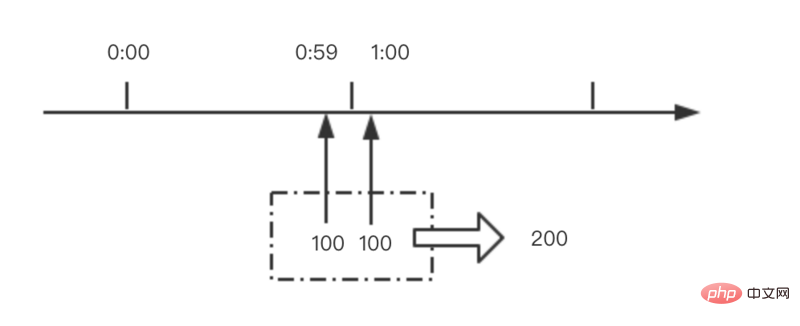 nginx限流模块源码分析May 11, 2023 pm 06:16 PM
nginx限流模块源码分析May 11, 2023 pm 06:16 PM高并发系统有三把利器:缓存、降级和限流;限流的目的是通过对并发访问/请求进行限速来保护系统,一旦达到限制速率则可以拒绝服务(定向到错误页)、排队等待(秒杀)、降级(返回兜底数据或默认数据);高并发系统常见的限流有:限制总并发数(数据库连接池)、限制瞬时并发数(如nginx的limit_conn模块,用来限制瞬时并发连接数)、限制时间窗口内的平均速率(nginx的limit_req模块,用来限制每秒的平均速率);另外还可以根据网络连接数、网络流量、cpu或内存负载等来限流。1.限流算法最简单粗暴的
 nginx+rsync+inotify怎么配置实现负载均衡May 11, 2023 pm 03:37 PM
nginx+rsync+inotify怎么配置实现负载均衡May 11, 2023 pm 03:37 PM实验环境前端nginx:ip192.168.6.242,对后端的wordpress网站做反向代理实现复杂均衡后端nginx:ip192.168.6.36,192.168.6.205都部署wordpress,并使用相同的数据库1、在后端的两个wordpress上配置rsync+inotify,两服务器都开启rsync服务,并且通过inotify分别向对方同步数据下面配置192.168.6.205这台服务器vim/etc/rsyncd.confuid=nginxgid=nginxport=873ho
 nginx php403错误怎么解决Nov 23, 2022 am 09:59 AM
nginx php403错误怎么解决Nov 23, 2022 am 09:59 AMnginx php403错误的解决办法:1、修改文件权限或开启selinux;2、修改php-fpm.conf,加入需要的文件扩展名;3、修改php.ini内容为“cgi.fix_pathinfo = 0”;4、重启php-fpm即可。
 如何解决跨域?常见解决方案浅析Apr 25, 2023 pm 07:57 PM
如何解决跨域?常见解决方案浅析Apr 25, 2023 pm 07:57 PM跨域是开发中经常会遇到的一个场景,也是面试中经常会讨论的一个问题。掌握常见的跨域解决方案及其背后的原理,不仅可以提高我们的开发效率,还能在面试中表现的更加
 nginx部署react刷新404怎么办Jan 03, 2023 pm 01:41 PM
nginx部署react刷新404怎么办Jan 03, 2023 pm 01:41 PMnginx部署react刷新404的解决办法:1、修改Nginx配置为“server {listen 80;server_name https://www.xxx.com;location / {root xxx;index index.html index.htm;...}”;2、刷新路由,按当前路径去nginx加载页面即可。
 Linux系统下如何为Nginx安装多版本PHPMay 11, 2023 pm 07:34 PM
Linux系统下如何为Nginx安装多版本PHPMay 11, 2023 pm 07:34 PMlinux版本:64位centos6.4nginx版本:nginx1.8.0php版本:php5.5.28&php5.4.44注意假如php5.5是主版本已经安装在/usr/local/php目录下,那么再安装其他版本的php再指定不同安装目录即可。安装php#wgethttp://cn2.php.net/get/php-5.4.44.tar.gz/from/this/mirror#tarzxvfphp-5.4.44.tar.gz#cdphp-5.4.44#./configure--pr
 nginx怎么禁止访问phpNov 22, 2022 am 09:52 AM
nginx怎么禁止访问phpNov 22, 2022 am 09:52 AMnginx禁止访问php的方法:1、配置nginx,禁止解析指定目录下的指定程序;2、将“location ~^/images/.*\.(php|php5|sh|pl|py)${deny all...}”语句放置在server标签内即可。


熱AI工具

Undresser.AI Undress
人工智慧驅動的應用程序,用於創建逼真的裸體照片

AI Clothes Remover
用於從照片中去除衣服的線上人工智慧工具。

Undress AI Tool
免費脫衣圖片

Clothoff.io
AI脫衣器

AI Hentai Generator
免費產生 AI 無盡。

熱門文章

熱工具

記事本++7.3.1
好用且免費的程式碼編輯器

ZendStudio 13.5.1 Mac
強大的PHP整合開發環境

SAP NetWeaver Server Adapter for Eclipse
將Eclipse與SAP NetWeaver應用伺服器整合。

mPDF
mPDF是一個PHP庫,可以從UTF-8編碼的HTML產生PDF檔案。原作者Ian Back編寫mPDF以從他的網站上「即時」輸出PDF文件,並處理不同的語言。與原始腳本如HTML2FPDF相比,它的速度較慢,並且在使用Unicode字體時產生的檔案較大,但支援CSS樣式等,並進行了大量增強。支援幾乎所有語言,包括RTL(阿拉伯語和希伯來語)和CJK(中日韓)。支援嵌套的區塊級元素(如P、DIV),

SecLists
SecLists是最終安全測試人員的伙伴。它是一個包含各種類型清單的集合,這些清單在安全評估過程中經常使用,而且都在一個地方。 SecLists透過方便地提供安全測試人員可能需要的所有列表,幫助提高安全測試的效率和生產力。清單類型包括使用者名稱、密碼、URL、模糊測試有效載荷、敏感資料模式、Web shell等等。測試人員只需將此儲存庫拉到新的測試機上,他就可以存取所需的每種類型的清單。





